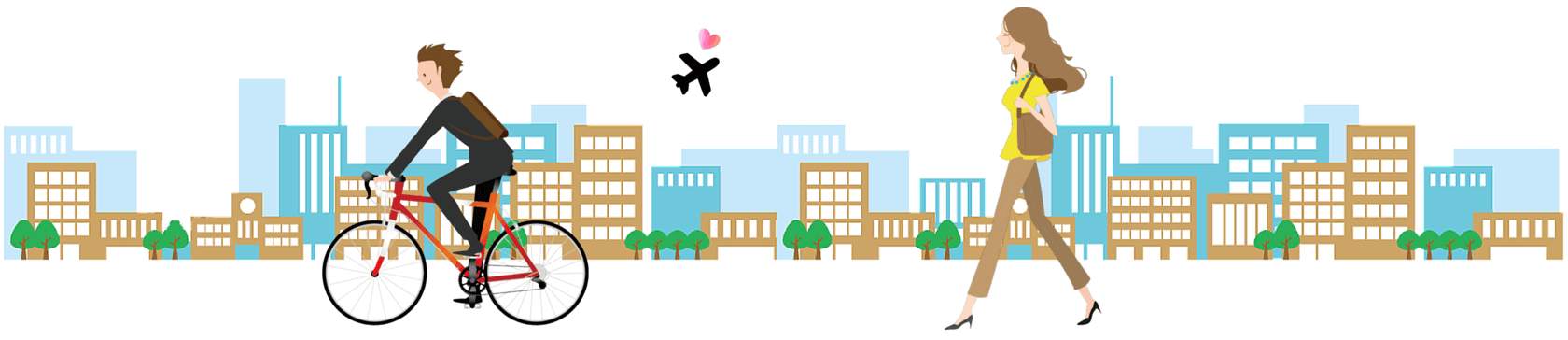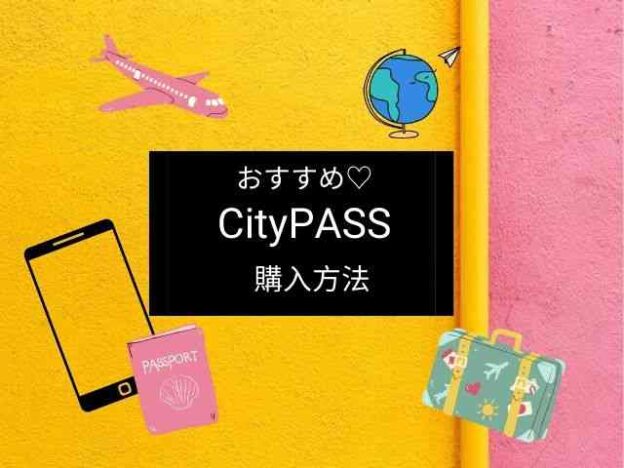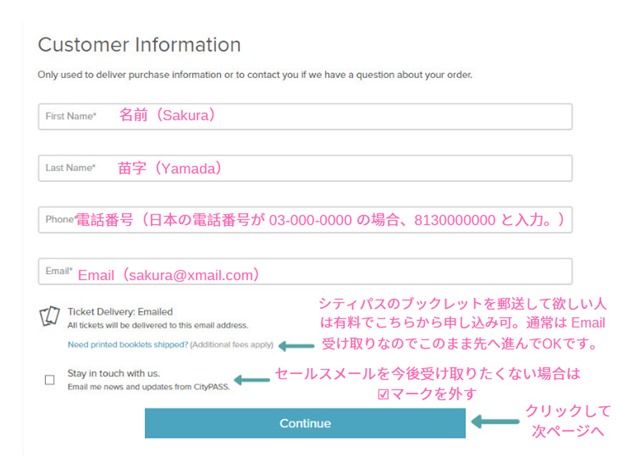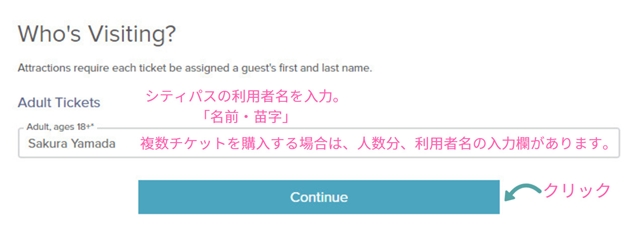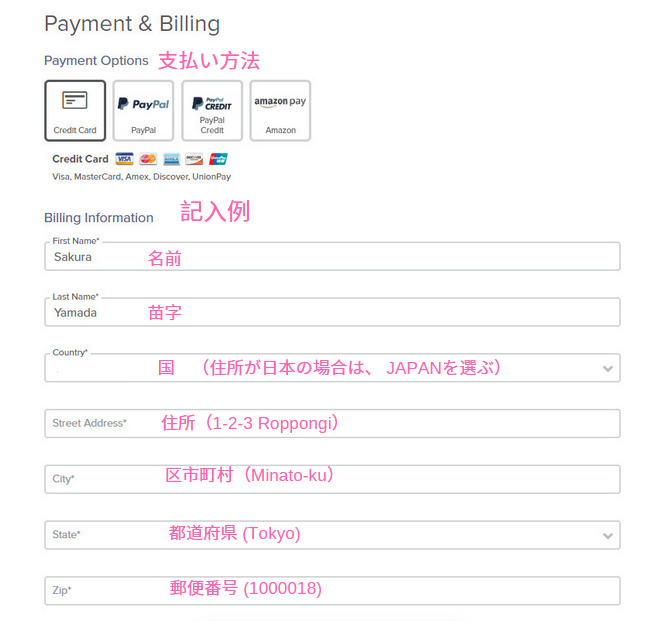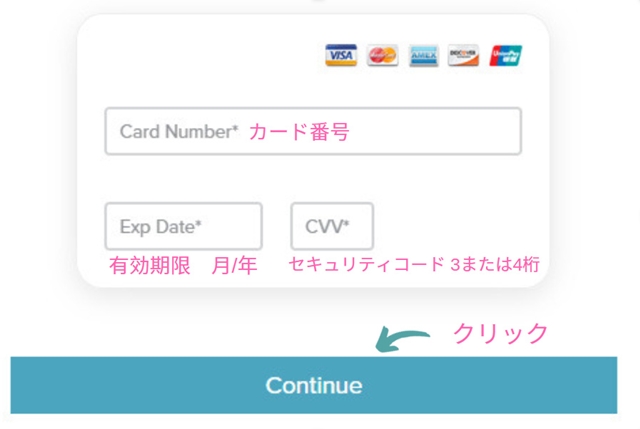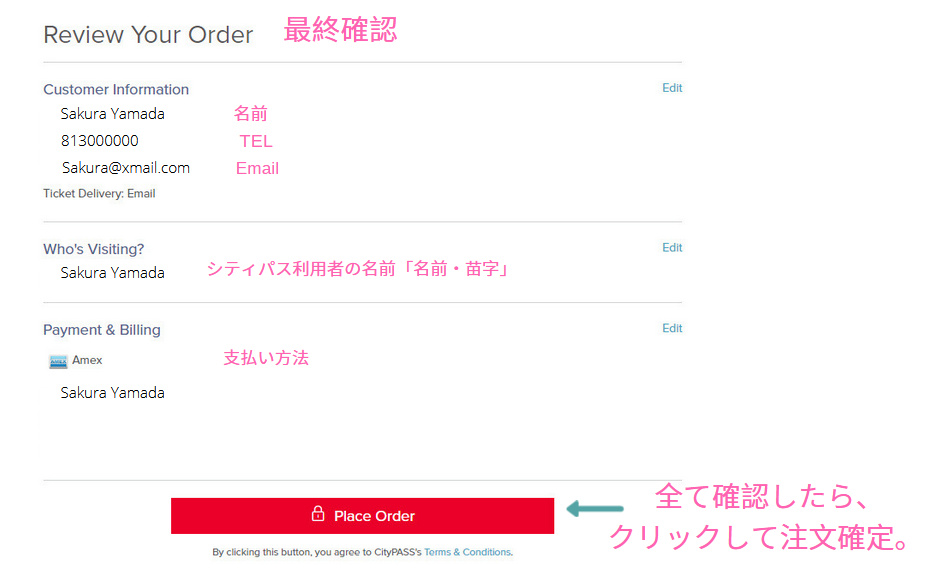アトランタ旅行では、アトランタシティパス (Atlanta CityPASS) が大活躍します。アトランタの有名な観光地、コカコーラ博物館から、アメリカ最大の超人気水族館のジョージア水族館まで、見どころ目白押しで、それらの名所がシティパスでカバーされています。
アトランタ観光へ訪れる前に、ホームページで購入できる、アトランタシティパスの購入方法(記入例付き)と アトランタシティパスを実際に使う使い方を紹介します。
アトランタシティパスでどんな観光スポットへ行けるか、使い方など詳しいおすすめポイントはこちらの記事で紹介しています。
▶️ アトランタシティパス お得な観光パスの使い方 大行列の人気観光地も優先入場!
アトランタ シティパス 購入方法
ステップ1.
まずは、アトランタシティパス のトップページへいきます。
① シティパスの購入枚数を選びます。
② 「Add to Cart」の赤いボタンをクリック。次のページへ飛びます。
ステップ2.
③ 情報入力
名前、苗字、電話番号、Email、国、住所、郵便番号を例のように記入します。
電話番号は、頭に日本の国番号 81 + 市外局番 (頭の0は省いて(例 03 → 3 のみ))+ 電話番号 となります。
例えば、03-000-0000 という電話番号は 8130000000 となります。
④「Continue」の青いボタンをクリックして、次のページへ進みます。
ステップ3.
⑤ シティパスの利用者の名前を入力。
複数チケットを購入する場合は、人数分、利用者全員分の名前を入力します。
⑥「Continue」の青いボタンをクリックして、次のページへ進みます。
ステップ4
⑦ 支払方法を選びます。(クレジットカードが選択されています)
⑦ 情報入力。名前、苗字、国、住所、郵便番号等を入力。
⑧ クレジットカードの情報を入力。カード番号、有効期限、セキュリティコードを入力。
⑨「Continue」の青いボタンをクリックして、次のページへ進みます。
ステップ5
⑩ 購入内容を確認。
⑪ 名前等、詳細も全て確認したら、最後に「Place Order」をクリック。これで、購入完了です。
アトランタシティパス (Atlanta CityPASS) の使い方
アトランタシティパスをホームページで購入後、すぐ、E-mail 宛てにシティパスが送られてきます。
訪れるアトラクション各所で、シティパスのQRコードを見せて読み取ってもらうだけで入場できます。
(スマホで表示するだけでも大丈夫ですが、紙に印刷してきても大丈夫です。)
楽しいアトランタ旅行を!